对于任务栏的一些设置,一些从win7切换到win10的用户不知道从哪里设置。本文是UU Clinic带来的如何设置win10任务栏的教程。感兴趣的用户可以跟着教程走。
方法/步骤:
1.将鼠标放在桌面的底部、右侧、左侧和上侧,查看任务栏是否会显示。如果有任务栏,右键单击并选择属性,检查并关闭自动隐藏的任务栏。

2.选择在通知区域的任务栏上显示哪些图标;

3.选择在任务栏上显示哪些图标,根据自己的使用习惯开启或关闭通知区一直显示的图标;
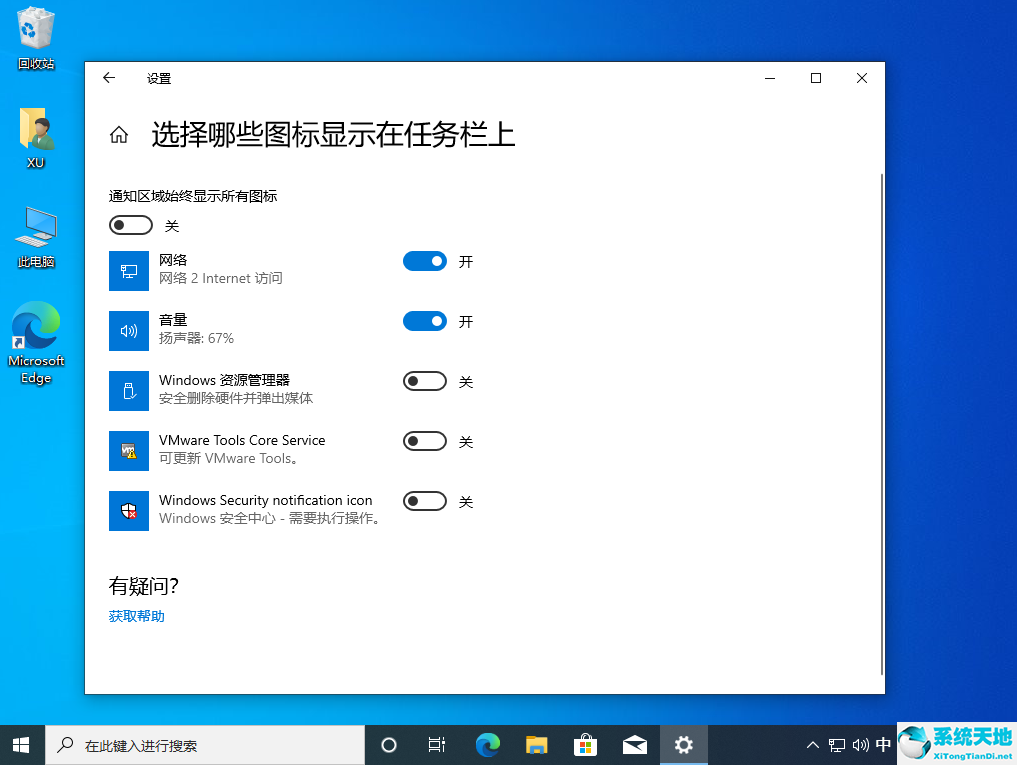
一般设置没问题的话,基本不会影响任务栏上的任务。如果仍然有问题,您可以尝试重新启动Windows资源管理器,然后尝试查看它是否恢复正常。






